実行 - 操作
RIPや印刷を実行する
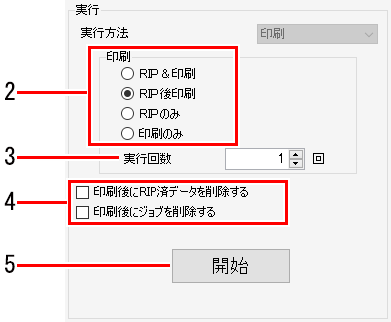
- [ジョブ一覧]タブでジョブを選択します。
- [実行]タブの[印刷]にある項目を選択します。
- [RIP&印刷]:RIPと印刷を同時に実行します。

- 機種やその他の条件によっては、[RIP&印刷]を選択した場合でも、自動的に[RIP後印刷]が実行されることがあります。(条件)
- 元画像データが複雑な場合には、プリンターの印刷速度に、RIP処理が追い付かず、印刷が一時停止する場合があります。このようなときには[RIP後印刷]を選択してください。
- [RIP&印刷]を選択した場合、RIP済みデータは作成されません。
- [RIP後印刷]:RIPが完了してから印刷を実行します。
RIP済みデータが作成されます。
- [RIPのみ]:RIPのみ行います。印刷は行いません。
RIP済みデータが作成されます。
- [印刷のみ]:印刷のみ行います。

- RIP済みデータが作成されていない状態で、[印刷のみ]を選択した場合、自動的に[RIP後印刷]が実行されます。
- [ジョブ一覧]タブでジョブの上にマウスを重ねると、そのジョブの様々な状態が表示されます。
また、[ジョブ一覧]タブのジョブ名が太文字になっている場合はRIP済みデータが作成されています。
- [実行回数]に、RIPや印刷を実行する回数を入力します。

- [RIP&印刷]を選択した場合、RIP済みデータは作成されません。設定した回数だけRIPと印刷を繰り返し実行します。
- 実行オプションで印刷後のデータに関する削除処理を設定します。
- [印刷後にRIP済みデータを削除する]:オンにすると、実行方法が[RIP後印刷]もしくは[印刷のみ]の場合、印刷後にRIP済みデータが削除されます。
- [印刷後にジョブを削除する]:オンにすると、実行方法が[RIP&印刷]、[RIP後印刷]、[印刷のみ]の場合、印刷後にジョブが削除されます。
- [開始]をクリックします。
- [印刷]で指定した処理が開始されます。
印刷やカットを実行する(プリント&カット機、IDカットジョブの場合)
- [ジョブ一覧]タブでジョブを選択します。
- [実行方法]リストから、項目を選択します。
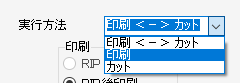
- [印刷<->カット]:印刷とカットを実行します。
- [印刷]:印刷だけ行います。
- [カット]:カットだけ行います。
- [印刷]にある項目を選択します。
- 項目の内容は、RIPや印刷を実行すると同様です。
- [実行回数]に、印刷やカットを実行する回数を入力します。
- 印刷後のデータに関する削除処理を設定します。
- 項目の内容は、RIPや印刷を実行すると同様です。
- [開始]をクリックします。
- 印刷やカットが開始されます。
印刷やカットを実行する(カットデバイスを紐づけている場合)
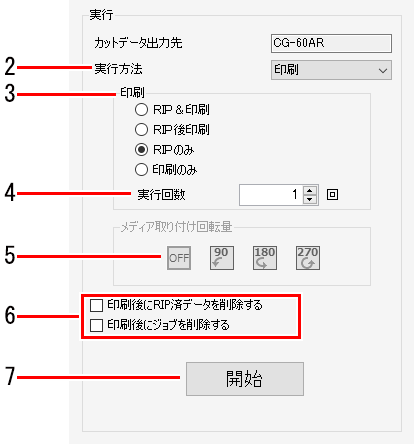
- [ジョブ一覧]タブでジョブを選択します。
- [実行方法]リストから、実行方法を選択します。

カットデバイスを紐づけている場合
- プリントデータをプリンターに出力する場合は[印刷]を選択してください。
- カットデバイスにカットデータを出力する場合は[カット]を選択してください。
- [印刷]にある項目を選択します。
- 項目の内容は RIPや印刷を実行すると同様です。
- 印刷やカットを実行する回数を[実行回数]に入力します。

- 印刷後にカットデバイスでカットをする場合、印刷時とカット時の実行回数は必ず同じ回数にしてください。
- [実行方法]で[カット]を選択した場合、[メディア取り付け回転量]を選択します。[実行]タブ
- 印刷後のデータに関する削除処理を設定します。
- 項目の内容は、RIPや印刷を実行すると同様です。
- [開始]をクリックします。
- 印刷もしくはカットが開始されます。
インク消費量を推定する
RIP/印刷前に選択したジョブがどのくらいインクを使用するのかを算出します。

- 本機能は、RasterLink7と電源が入っているプリンターとを接続した状態でご使用ください。

- 推定で使用するデータの設定を[オプション] - [ジョブ制御]にて設定します。(オプション)
設定により、処理速度と精度が変わります。 - [オプション]画面で[インク消費量計算を実施する]のチェックボックスがオンになっていて、すでにRIP/印刷されたジョブの場合は、RIPの結果を元にインク消費量が計算されているため、本機能は実行できません。
- [ジョブ一覧]タブでジョブを選択します。

- 複数のジョブを選択して実行もできます。
- [実行]タブの[インク消費量推定]をクリックします。
- インクセーブに対応しているプリンターでは、インクセーブの設定が表示されます。
インク量を削減して印刷する
この設定をすることで、インクセーブの設定によるインク量の変化を確認することができます。
- 処理中は進捗表示画面が表示されます。
- 処理終了後、以下の2つの方法で結果が表示されるので、内容を確認します。
- 各ジョブの[プロパティ]画面
[実行結果]欄に[インク消費量(推定)]として、そのジョブの値が表示されます。
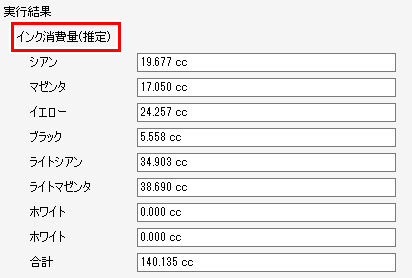
- [ログ]画面
ログ画面に結果が表示されます。
複数のジョブを選択して実行した場合、その合算値が表示されます。


